


1、蘋果雙係統安裝該如何操作?首先我們在微軟官網下載好win11原版iso映像,然後通過macOS係統雙擊Windows 11 ISO鏡像掛載,在macOS桌麵上建立一個空資料夾,並且將所有Windows 11文件複製到資料夾內。
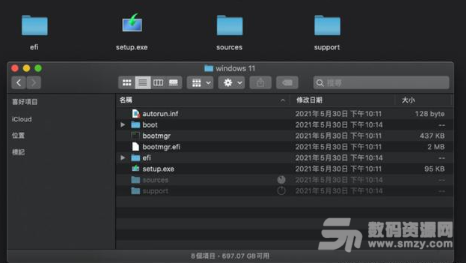
2、當資料複製完成後,將Windows 11 ISO係統鏡像預載,直接打開 Finder 後點擊左側退出 Windows 11 ISO 映像檔案即可。
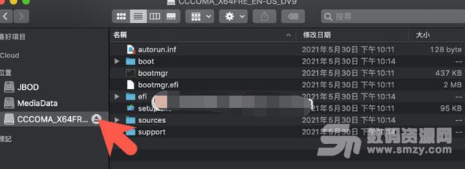
3、雙擊Windows 10 ISO映像檔案直接掛載,進入「Sources」資料夾後,將裏麵的「Install.wim」檔案複製到桌麵,複製完成,就可以預載Windows 10 ISO 映像檔案。
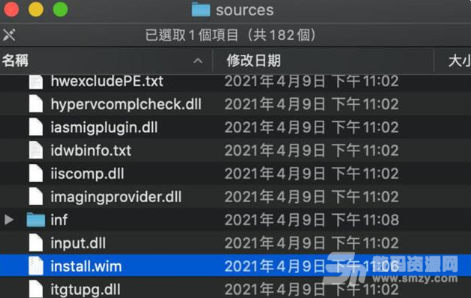
4、打開剛建立在 macOS 桌麵上的「Windows 11 ISO」資料夾,點開「Sources」資料夾,直接刪除「Install.wim」檔案,並且將剛複製的Windows 10 的 Install.wim 檔案放入,過程中會需要輸入 macOS 使用者帳密進行認證。
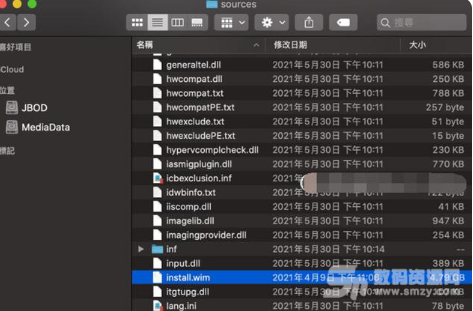
5、然後使用 ISO製作工具,將資料夾轉成 ISO 檔案啟動盤,我們可以考慮使用AnyToISO製作。
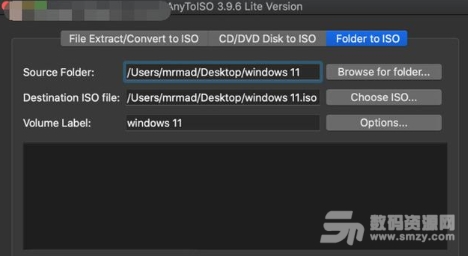
6、完成Mac 專用特製版 Windows 11 ISO 映像檔案後,就不用擔心會受到 TPM 2.0 限製導致無法安裝,也可以利用 Mac 通過 BootCamp 安裝Windows 11 ,安裝過程也不會跳出錯誤。
